Qhov wikiHow qhia koj li cas tshem tawm txhua cov ntaub ntawv los ntawm kev tsav nrawm ntawm Windows thiab Mac khoos phis tawj.
Kauj ruam
Txoj Kev 1 ntawm 2: Ntawm Windows Computer
Kauj Ruam 1. Txuas tus tsav mus rau lub PC
Koj tuaj yeem txuas tus tsav nrawm mus rau chaw nres nkoj USB ua haujlwm ntawm koj lub computer.
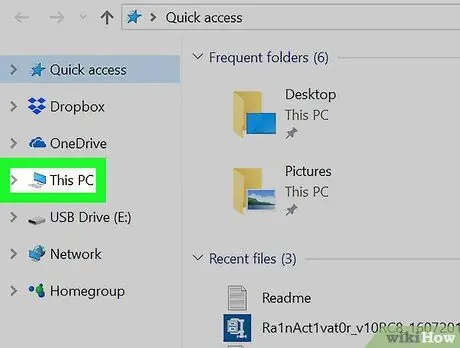
Kauj Ruam 2. Ob-nias lub PC no
Lub khoos phis tawj icon no tshwm rau ntawm lub desktop.
Yog tias koj tsis pom lub cim no, nias Win+E kom qhib File Explorer window, tom qab ntawd ob npaug nyem rau " Lub PC no "Nyob rau sab laug sidebar.
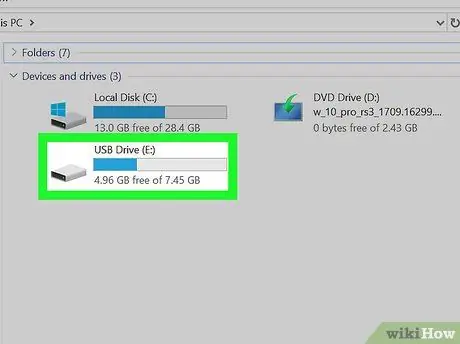
Kauj Ruam 3. Txoj cai-nias lub nrawm tsav
Cov tsav tau tso tawm hauv qab "Cov cuab yeej thiab cov tsav" nqe lus nyob hauv kab sab xis. Cov ntawv qhia zaub mov nco-down yuav tshwm tom qab ntawd.

Kauj Ruam 4. Nyem Format…
Lub qhov rai "Format" yuav thauj khoom tom qab.
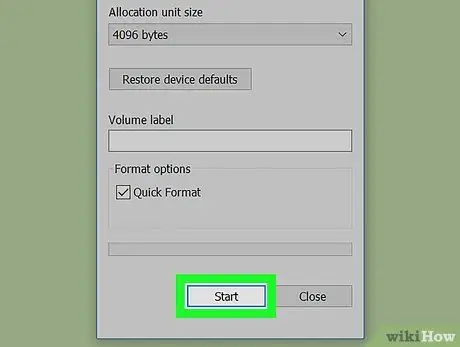
Kauj Ruam 5. Nyem Pib
Nws nyob hauv qab ntawm lub qhov rais. Cov lus lees paub yuav raug nthuav tawm qhia rau koj tias txhua cov ntaub ntawv ntawm tus tsav yuav raug tshem tawm.
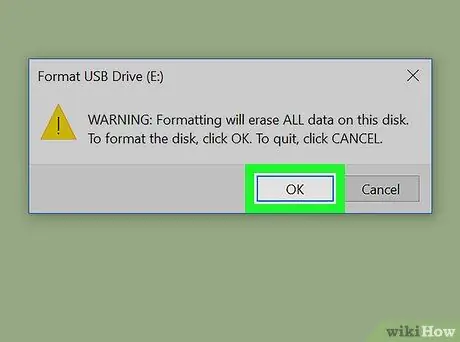
Kauj Ruam 6. Nyem OK
Windows yuav tshem tag nrho cov ntaub ntawv los ntawm tus tsav. Koj yuav pom qhov "Format Complete" message tom qab tsav tsheb tas lawm.
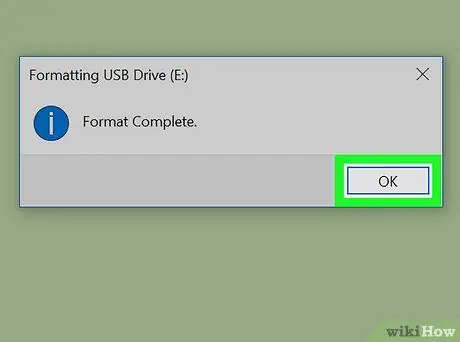
Kauj Ruam 7. Nyem OK
Qhov rai yuav kaw tom qab ntawd.
Txoj Kev 2 ntawm 2: Ntawm Mac Computer
Kauj Ruam 1. Txuas tus tsav ceev mus rau lub khoos phis tawj
Koj tuaj yeem txuas tus tsav nrawm mus rau chaw nres nkoj USB ua haujlwm ntawm koj lub computer.

Kauj Ruam 2. Qhib Finder

Qhov kev xaiv no tshwm rau hauv Dock.
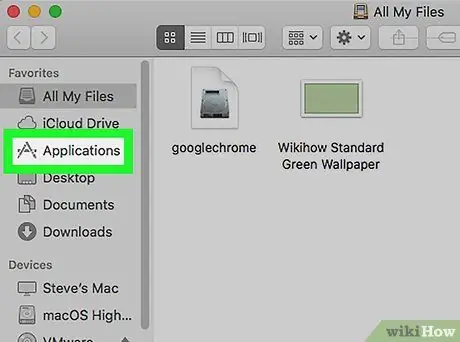
Kauj Ruam 3. Qhib Cov Ntawv Teev Npe
Nyem " Cov ntawv thov "Ntawm sab laug sab lossis ob npaug nyem rau" Cov Ntawv Thov "ntawm sab xis
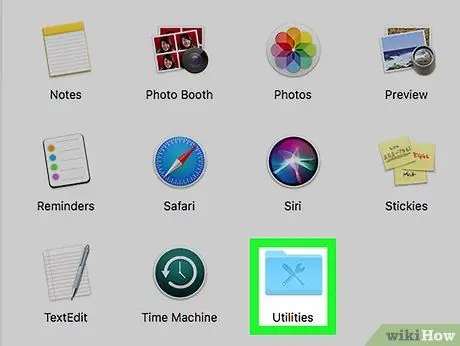
Kauj Ruam 4. Nyem ob npaug rau Utilities folder
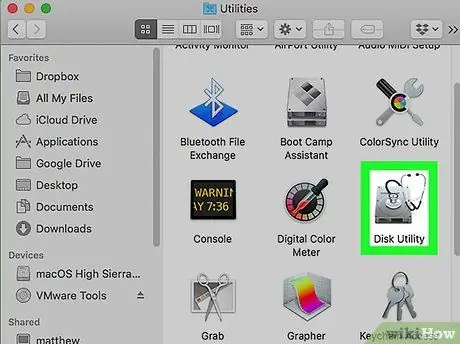
Kauj Ruam 5. Ob-nias Disk Utility
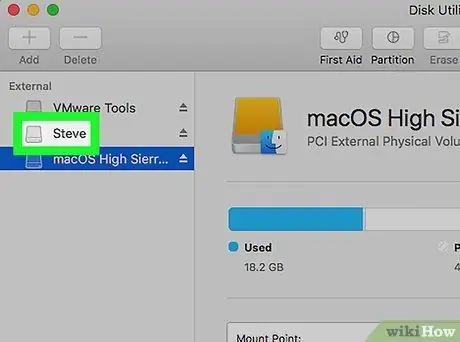
Kauj Ruam 6. Xaiv lub nrawm
Tus tsav tau pom nyob rau sab laug pane.
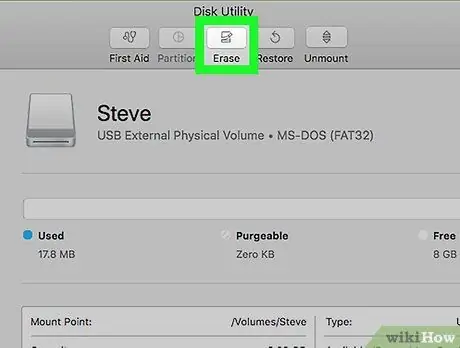
Kauj Ruam 7. Nyem rau Erase tab
Cov ntawv no yog nyob rau sab saud ntawm sab xis.
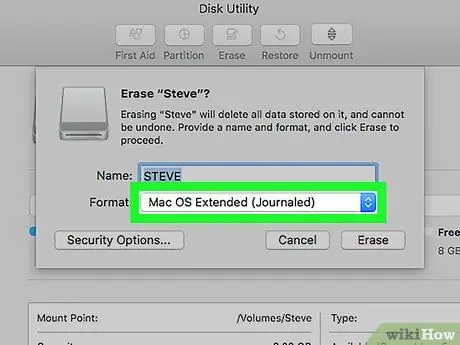
Kauj Ruam 8. Xaiv hom ntawv
Qhov kev xaiv hom kev xaiv raug xaiv yog " OS X Extended (Journaled) " Hom ntawv no feem ntau haum rau cov neeg siv feem ntau.
Yog tias koj xav lwv tag nrho cov ntaub ntawv thiab siv tus tsav ntawm lub khoos phis tawj Windows, xaiv " MS-DOS (Rog) ”.
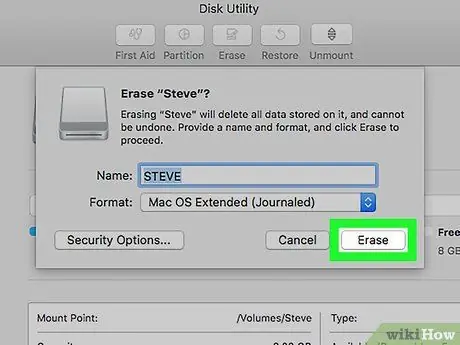
Kauj ruam 9. Nyem lwv…
Nws nyob hauv lub kaum sab xis-sab xis ntawm lub qhov rais. Cov lus pom zoo yuav muab tso tawm.

Kauj ruam 10. Nyem lwv
Txhua cov ntaub ntawv los ntawm kev tsav nrawm yuav raug tshem tawm tom qab.







